本文介绍 Shadowsocks 协议在 Windows 平台的使用。
下载最新版 Shadowsocks #
配置说明 #
1. 配置服务器信息 #
可使用以下三种方式之一配置服务器信息。
1.1 手动配置
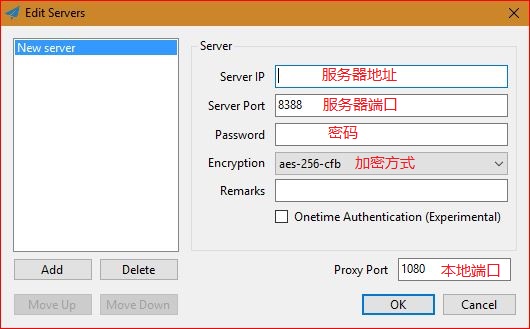
1.2 扫描二维码
右键点击 Shadowsocks 程序的系统托盘图标,如图示依次点击 服务器(Servers)->扫描屏幕上的二维码(Scan QRCode from Screen),获取服务器信息。
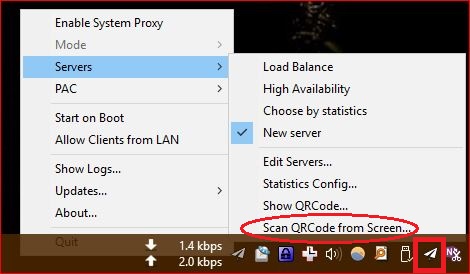
1.3 配置文件
将配置文件 gui-config.json 与 Shadowsocks.exe 放置于同一目录即可。
2. 配置代理 #
2.1 PAC
首先从 GFWlist 更新本地 PAC,然后配置为使用本地 PAC。
2.2 配置系统代理模式
使用 PAC 表示依据 PAC 文件确定哪些网址经过代理服务器,哪些网址直接连接(保证速度)。全局模式表示所有网址均经过代理服务器。
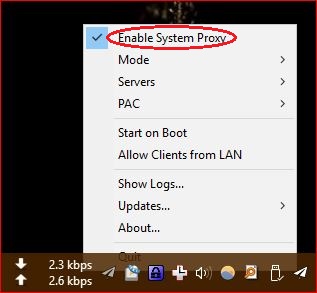
2.3 打开系统代理
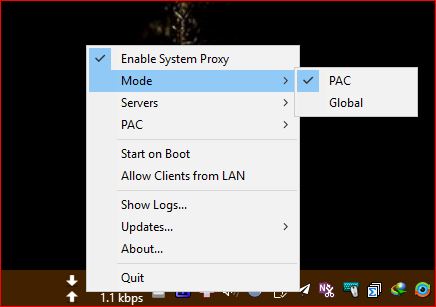
至此,完成必要配置。打开 IE 浏览器,点击 Google https://www.google.com 测试代理是否成功。
注意事项 #
- 本配置适用于任何浏览器,但是建议使用 IE 进行测试,Chrome 或者其他浏览器可能会因为配置了代理方面的插件导致失败。
- 如果遇到无法使用的情况,建议配置系统代理模式为全局模式进行测试。
- 更具体的调试信息可以右键查看日志。